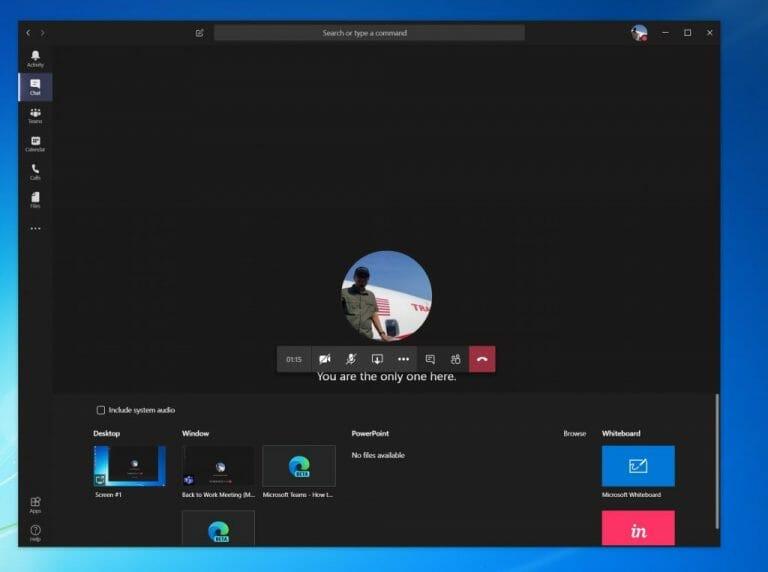Κατά τη διάρκεια μιας σύσκεψης στο Microsoft Teams, ίσως θέλετε να μοιραστείτε την οθόνη σας με έναν συνάδελφο. Αυτό θα μπορούσε να είναι χρήσιμο καθώς θα τους βοηθήσει να δουν περιεχόμενο στο πρόγραμμα ή την εφαρμογή που έχετε ανοίξει και συζητάτε. Αν θέλετε να μοιραστείτε την οθόνη σας στο Teams, είναι αρκετά εύκολο και σε αυτόν τον οδηγό, θα σας δείξουμε πώς μπορείτε να το κάνετε.
Μοιραστείτε την οθόνη σας στο Microsoft Teams
Για να ξεκινήσετε με την κοινή χρήση οθόνης στο Teams, θα θέλετε να μετακινήσετε το ποντίκι σας στην κάτω-μεσαία γωνία της οθόνης και να επιλέξετε τις επιλογές ελέγχου συνομιλίας. Λάβετε υπόψη ότι θα βλέπετε την κοινή χρήση οθόνης μόνο εάν χρησιμοποιείτε Mac OS ή Windows 10, καθώς η λειτουργία δεν υποστηρίζεται αυτήν τη στιγμή σε Linux.
Τέλος πάντων, από εκεί, θα παρατηρήσετε ένα εικονίδιο με ένα τετράγωνο πλαίσιο και ένα βέλος. Είναι το τρίτο εικονίδιο από τα αριστερά. Κάντε κλικ σε αυτό, καθώς αυτό είναι το Μερίδιο για να ξεκινήσει η συνεδρία κοινής χρήσης οθόνης. Στη συνέχεια, θα λάβετε ένα μήνυμα προτροπής και μπορείτε να επιλέξετε είτε μία από τις οθόνες ή τους επιτραπέζιους υπολογιστές σας είτε ένα παράθυρο ή πρόγραμμα για κοινή χρήση. Επιλέξτε αυτό που χρειάζεστε. Μπορείτε επίσης να μοιραστείτε τον ήχο του συστήματός σας εάν χρειάζεται, για να αναπαράγετε ένα βίντεο ή ένα κλιπ ήχου ως μέρος μιας παρουσίασης. Μπορείτε να το κάνετε αυτό σημειώνοντας το περιλαμβάνει ήχο συστήματος επιλογή.
Λάβετε υπόψη ότι κατά την κοινή χρήση οθόνης, ολόκληρη η οθόνη σας θα είναι ορατή και η κοινόχρηστη περιοχή θα έχει ένα κόκκινο περίγραμμα. Για να είστε ασφαλείς, ίσως θέλετε απλώς να επιλέξετε την επιλογή κοινής χρήσης μόνο ενός προγράμματος, καθώς, σε αυτήν την περίπτωση, τα άτομα στην κλήση θα βλέπουν μόνο το πρόγραμμα της επιλογής σας. Όλα τα άλλα πάνω από το πρόγραμμα θα εμφανιστούν ως γκρι πλαίσιο. Μόλις ολοκληρώσετε την κοινή χρήση, μπορείτε να τερματίσετε κάνοντας κλικ στο Διακοπή κοινής χρήσης εικονίδιο στην κάτω δεξιά γωνία της οθόνης.
Για πρόσθετη παραγωγικότητα κατά τη συνάντηση των ομάδων σας, θα παρατηρήσετε επίσης μια επιλογή για το Microsoft Whiteboard. Αυτό θα επιτρέψει σε εσάς και τους συναδέλφους σας να μοιραστείτε έναν χώρο για να κρατήσετε σημειώσεις ή σχέδια κατά τη διάρκεια μιας συνάντησης. Είναι πολύ ωραίο, ειδικά αφού όλοι μπορούν να συνεργαστούν ταυτόχρονα.
Μοιράζεστε συχνά την οθόνη σας στο Microsoft Teams; Πώς συνεργάζεστε συνήθως με τους συναδέλφους σας στο Teams; Ενημερώστε μας στα παρακάτω σχόλια και κρατήστε το συντονισμένο στο WindoQ για όλα τα νέα και τις πληροφορίες σας στο Microsoft Teams.
FAQ
Πώς να μοιραστείτε την οθόνη στο MacBook Air;
1 Επιλέξτε Κοινή χρήση. 2 Επιλέξτε αυτό που θέλετε να μοιραστείτε: Η επιφάνεια εργασίας σάς επιτρέπει να εμφανίζετε τα πάντα στην οθόνη σας. Το παράθυρο σάς επιτρέπει να εμφανίσετε μια συγκεκριμένη εφαρμογή. Το PowerPoint σάς επιτρέπει να εμφανίζετε μια παρουσίαση. … 3 Αφού επιλέξετε αυτό που θέλετε να εμφανίζεται, ένα κόκκινο περίγραμμα περιβάλλει αυτό που μοιράζεστε. 4 Επιλέξτε Διακοπή κοινής χρήσης για να σταματήσει η εμφάνιση της οθόνης σας.
Πώς να μοιραστείτε την οθόνη σας στο Microsoft Teams;
Τρόπος κοινής χρήσης της οθόνης σας στο Microsoft Teams Κατά τη διάρκεια μιας σύσκεψης, συνομιλίας ή ομαδικής συνομιλίας κάντε κλικ στο εικονίδιο κοινής χρήσης Επιλέξτε εάν θέλετε να μοιραστείτε ολόκληρη την επιφάνεια εργασίας σας ή μόνο ένα συγκεκριμένο παράθυρο Όταν ολοκληρώσετε την κοινή χρήση, κάντε κλικ στο εικονίδιο διακοπής κοινής χρήσης Τρόπος κοινής χρήσης μια παρουσίαση PowerPoint στο Microsoft Teams
Πώς μπορώ να μοιραστώ την οθόνη μου στα Windows 10;
Δοκίμασέ το! 1 Επιλέξτε Κοινή χρήση. 2 Επιλέξτε αυτό που θέλετε να μοιραστείτε: Η επιφάνεια εργασίας σάς επιτρέπει να εμφανίζετε τα πάντα στην οθόνη σας. Το παράθυρο σάς επιτρέπει να εμφανίσετε μια συγκεκριμένη εφαρμογή. Το PowerPoint σάς επιτρέπει να εμφανίζετε μια παρουσίαση. … 3 Αφού επιλέξετε αυτό που θέλετε να εμφανίζεται, ένα κόκκινο περίγραμμα περιβάλλει αυτό που μοιράζεστε. 4 Επιλέξτε Διακοπή κοινής χρήσης για να σταματήσει η εμφάνιση της οθόνης σας.
Πώς να χρησιμοποιήσετε αποτελεσματικά την κοινή χρήση οθόνης στην εργασία;
10 αποτελεσματικοί τρόποι χρήσης της κοινής χρήσης οθόνης στην εργασία Κοινή χρήση οθόνης στην εργασία Πώς η κοινή χρήση οθόνης μπορεί να βελτιώσει τις διαδικτυακές συσκέψεις Βελτίωση των διαδικτυακών συσκέψεων Τέσσερα προβλήματα απομακρυσμένης εργασίας με τηλεδιάσκεψη μπορεί να λύσει Τηλεδιάσκεψη Απλοποιήστε τη μέρα σας με ομαδικές βιντεοκλήσεις
Ποια είναι η διαφορά μεταξύ της οθόνης Microsoft Teams και του PowerPoint live;
Στο Microsoft Teams, μπορείτε να εμφανίσετε την επιφάνεια εργασίας σας, μια συγκεκριμένη εφαρμογή, έναν πίνακα ή μια παρουσίαση σε μια σύσκεψη. Επιλέξτε Κοινή χρήση περιεχομένου και επιλέξτε εάν θέλετε να μοιραστείτε τον ήχο του υπολογιστή σας. Η οθόνη σάς επιτρέπει να εμφανίζετε τα πάντα στην οθόνη σας. Το PowerPoint Live σάς επιτρέπει να μοιράζεστε μια παρουσίαση PowerPoint.
Πώς μπορώ να μοιραστώ την οθόνη μου στο Microsoft Teams;
Μοιραστείτε την οθόνη σας σε μια συνομιλία στο Teams. Όταν συνομιλείτε με ένα ή περισσότερα άτομα στο Teams, μπορείτε να μοιραστείτε άμεσα την οθόνη σας. Μεταβείτε στα χειριστήρια συνομιλίας στην επάνω δεξιά γωνία και επιλέξτε Κοινή χρήση . Επιλέξτε ένα παράθυρο για να μοιραστείτε το συγκεκριμένο πρόγραμμα και το περιεχόμενό του ή επιλέξτε Επιφάνεια εργασίας για να μοιραστείτε τα πάντα στην οθόνη σας.
Τι μπορώ να κάνω με το Microsoft Teams;
Μοιραστείτε εύκολα την οθόνη σας με το Microsoft Teams. Βελτιώστε την αποτελεσματικότητα των συναντήσεών σας με κοινή χρήση οθόνης και τηλεδιάσκεψη όλα σε ένα. Μοιραστείτε εύκολα την οθόνη σας με το Microsoft Teams.
Πώς μπορώ να μοιραστώ ένα έγγραφο στα Windows 10 με κάποιον;
WindowsWebmacOS Στην επάνω δεξιά γωνία, πάνω από την κορδέλα, κάντε κλικ στην επιλογή Κοινή χρήση. Αποθηκεύστε το έγγραφό σας στο OneDrive, εάν δεν είναι ήδη εκεί. Εισαγάγετε τις διευθύνσεις email των ατόμων με τα οποία θέλετε να κάνετε κοινή χρήση και κάντε επιλογές για την άδεια που θέλετε να επιτρέψετε. Πληκτρολογήστε ένα μήνυμα αν θέλετε και κάντε κλικ στην Αποστολή.
Πώς μπορώ να δημιουργήσω μια πολιτική κοινής χρήσης οθόνης στο Microsoft Teams;
Στο κέντρο διαχείρισης του Microsoft Teams. Επιλέξτε Συσκέψεις > Πολιτικές συσκέψεων. Στη σελίδα Πολιτικές σύσκεψης, επιλέξτε Νέα πολιτική. Δώστε στην πολιτική σας έναν μοναδικό τίτλο και εισαγάγετε μια σύντομη περιγραφή. Στην περιοχή Κοινή χρήση περιεχομένου, επιλέξτε μια λειτουργία κοινής χρήσης οθόνης από την αναπτυσσόμενη λίστα: Ολόκληρη η οθόνη – επιτρέπει στους χρήστες να μοιράζονται ολόκληρη την επιφάνεια εργασίας τους.
Πώς μπορώ να μοιραστώ την επιφάνεια εργασίας μου στο Microsoft Teams;
Κοινή χρήση Desktop Microsoft Teams 1 Επιλέξτε Συσκέψεις > Πολιτικές συσκέψεων. 2 Στη σελίδα Πολιτικές σύσκεψης, επιλέξτε Νέα πολιτική. 3 Δώστε στο συμβόλαιό σας έναν μοναδικό τίτλο και εισαγάγετε μια σύντομη περιγραφή. 4 Στην ενότητα Κοινή χρήση περιεχομένου, επιλέξτε μια λειτουργία κοινής χρήσης οθόνης από την αναπτυσσόμενη λίστα: Ολόκληρη η οθόνη – επιτρέπει στους χρήστες να μοιράζονται ολόκληρη την επιφάνεια εργασίας τους. … Δείτε περισσότερα….
Ποια έκδοση του Microsoft Office έχω στο Mac μου;
Όχι. Τα Microsoft 365, Office 2019 και Office 2016 χρησιμοποιούν τα ίδια ονόματα εφαρμογών και αρχείων. Για να δείτε ποια έκδοση του Office έχετε εγκαταστήσει στο Mac σας, ανοίξτε μία από τις εφαρμογές και δείτε το κείμενο της άδειας χρήσης στο παράθυρο διαλόγου Πληροφορίες.Μπορώ να λάβω εκδόσεις του Office Insider από το Mac App Store;
Πώς μπορώ να αποκτήσω το Microsoft Office στο Mac μου;
Εάν είστε κάτοχος της παλαιότερης διαρκούς κυκλοφορίας του Office, μπορείτε να κάνετε λήψη της νέας έκδοσης των εφαρμογών από το Mac App Store και να αγοράσετε μια νέα συνδρομή Microsoft 365 χρησιμοποιώντας την επιλογή αγοράς εντός εφαρμογής. Οι προσφορές αγοράς εντός εφαρμογής περιλαμβάνουν το Microsoft 365 Family και το Microsoft 365 Personal.
Πώς να μοιραστείτε το Microsoft Office σε υπολογιστή;
Κοινή χρήση του Microsoft Office σε υπολογιστή 1 Ανοίξτε το πρόγραμμα περιήγησης που προτιμάτε και μεταβείτε στη σελίδα λογαριασμού του επίσημου ιστότοπου του Office. 2 Κάντε κλικ στην Κοινή χρήση του Office 365. 3 Κάντε κλικ στην επιλογή › Προσθήκη ατόμων. 4 Κάντε κλικ στην Πρόσκληση μέσω email. 5 Κάντε κλικ στην Αποστολή. Δείτε περισσότερα….